Reenviar un correo electrónico en la mayoría de los proveedores de servicios de correo electrónico es una tarea fácil ya que tienen una opción incorporada. Lamentablemente, Gmail no tiene esa función. Entonces, tenemos que confiar en otros métodos para ejecutar esta tarea.
Hay algunas profesiones que requieren manejar los correos electrónicos de manera más eficiente. Reenviar el correo electrónico también será una necesidad en este tipo de profesiones. Aprender a reenviar correos electrónicos en Gmail puede resultar útil. Existen varios métodos, como copiar y pegar el contenido y enviarlo al destinatario. O puede utilizar la función de respuesta o reenvío para realizar la misma tarea también.
Veremos algunos de los mejores métodos para reenviar correos electrónicos en Gmail.
Reenviar correo electrónico mediante la opción Copiar y Pegar
Usar copiar y pegar es la forma más sencilla de reenviar un correo electrónico en Gmail, ya que no tiene herramientas integradas para esta función específica. Siga estos pasos para reenviar un correo electrónico fácilmente.
1. Primero, dirígete al correo electrónico que ya has enviado. Puede ir a la sección Enviados en el lado izquierdo de la pantalla y ver todos los correos electrónicos que ha enviado.
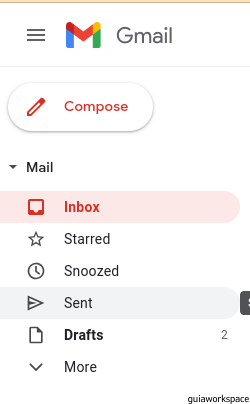
2. Luego, copie el contenido del correo electrónico con la tecla de método abreviado Ctrl + C después de seleccionar las partes que desea copiar.
3. Dirígete a la función Redactar en la parte superior izquierda de la pantalla.
4. Ingrese la dirección de correo electrónico del destinatario en la sección Para y puede agregar cualquier asunto si lo desea. Agregar un asunto en un correo les dará a los destinatarios una idea sobre el correo.
5. Después de eso, pegue el contenido que ha copiado anteriormente en el área debajo del tema. Una vez que esté seguro de haber agregado las direcciones de correo del destinatario correcto, el asunto adecuado y el contenido del correo electrónico, puede presionar el botón enviar.
Reenviar correo electrónico mediante reenvío
Reenviar correos electrónicos utilizando la opción Reenviar también es una tarea sencilla. Solo necesita algunas modificaciones antes de que el contenido se envíe al destinatario. Siga los pasos que se indican a continuación para obtener los mejores resultados.
1. Dirígete al correo electrónico que tienes que reenviar. Puedes encontrarlos en la sección Enviados, que se encuentra en el lado izquierdo del sitio web.
2. A continuación, haz clic en los tres puntos verticales que se encuentran en la esquina superior derecha de la pantalla. Tienen diferentes opciones que benefician a los usuarios de esta plataforma.
3. Una vez que haga clic en los puntos, aparecerá una lista desplegable en la que podrá encontrar la opción Reenviar, que ocupa el segundo lugar en la lista. Haga clic en la opción Reenviar.
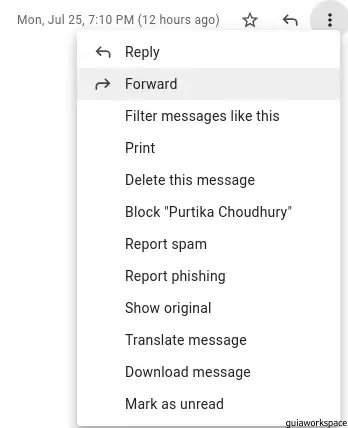
4. Una vez que haga clic en la opción Reenviar, deberá agregar la dirección del destinatario.
5. Luego, edita la primera parte del correo donde muestra los detalles del correo anterior enviado. Contendría el nombre del destinatario, la fecha y hora en que se envió el correo electrónico y otra información sobre el correo electrónico.
6. Pulsa el botón enviar. Ha reenviado exitosamente un correo electrónico.
